OTT explica: ¿qué son los controladores y por qué los necesitas?
Su computadora contiene todo tipo de hardware, como unidades de disco, unidades de DVD / CD-ROM, adaptadores de red y tarjetas de sonido y video, así como dispositivos externos, como impresoras, teclados, monitores y unidades USB. Cuando instala un sistema operativo (SO), como Windows o Linux, ese sistema operativo necesita poder hablar con el hardware de su computadora para mostrar elementos, reproducir sonidos y videos, y escribir y leer datos desde un disco externo., así como otras tareas.
Ahí es donde entran los controladores. Un controlador es una pequeña pieza de software que actúa como un traductor entre un dispositivo y el sistema operativo y los programas que usan el dispositivo. El controlador le dice al sistema operativo, y los programas de software instalados, cómo hablar con el hardware en su computadora. Por ejemplo, cuando compra una impresora, generalmente viene con un controlador en un CD (o, en los últimos años, una URL para descargar el último software de controlador de Internet) que le dice al sistema operativo cómo imprimir información en cada página. Sin el controlador, la impresora no sabrá cómo interpretar los datos que se le envían, incluso si los datos llegan a la impresora.
NOTA: muchos controladores, como controladores de teclado y controladores de mouse, ya están instalados con el sistema operativo cuando compra una computadora.

Los controladores instalados en su sistema para hablar con los dispositivos se administran utilizando el Administrador de dispositivos. Para acceder al Administrador de dispositivos en Windows 7, ingrese "Administrador de dispositivos" (sin las comillas) en el cuadro de búsqueda en el menú Inicio. Haga clic en el enlace del Administrador de dispositivos en el Panel de control.

Se enumeran todas las categorías de dispositivos de hardware, como adaptadores de pantalla, unidades de DVD / CD-ROM y ratones y otros dispositivos señaladores, y los dispositivos específicos se enumeran debajo de cada encabezado.
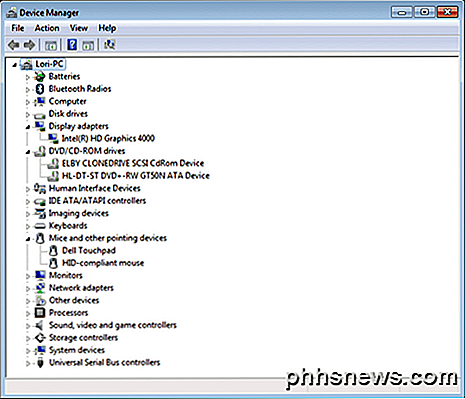
Si tiene problemas con un dispositivo, es útil conocer la versión del controlador actualmente instalado en su sistema. Es posible que deba enviar esta información por correo electrónico al fabricante o avisarles por teléfono. También es útil si intenta encontrar una solución usted mismo en Internet en varios sitios y foros.
Para averiguar la versión de un controlador, haga clic derecho en el controlador en el Administrador de dispositivos y seleccione Propiedades en el menú emergente.
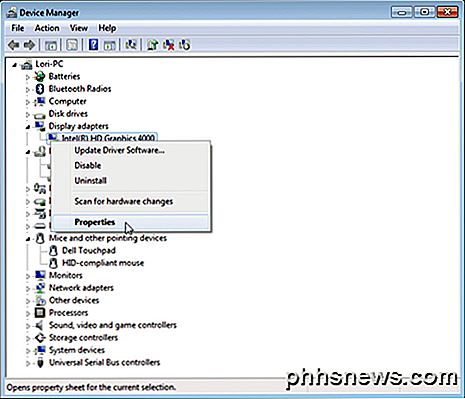
En el cuadro de diálogo Propiedades, haga clic en la pestaña Controlador . El proveedor del controlador, la fecha, la versión y el firmante figuran en la lista. Puede encontrar más información sobre el controlador usando el botón Detalles del conductor. Tenga en cuenta que también puede actualizar el controlador desde esta pestaña, deshabilitar el controlador, desinstalar el controlador e incluso revertir el software del controlador a la versión previamente instalada, en caso de que una actualización causara un problema con el dispositivo.
NOTA: También puede actualizar el software del controlador utilizando la opción Actualizar software del controlador en el menú emergente que se muestra en la imagen anterior.
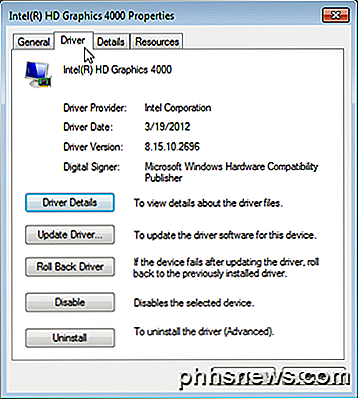
También puede descargar controladores actualizados directamente desde el sitio web del fabricante para el dispositivo específico, como un video o una tarjeta de sonido. Cuando descarga los controladores del fabricante, el software del controlador viene en un archivo instalable con un asistente que lo guiará a través de la instalación. En este caso, actualiza el controlador directamente, no a través del Administrador de dispositivos.
En general, es una buena práctica no reparar lo que no se rompe. Si su computadora funciona bien, lo más probable es que no necesite actualizar sus controladores. En mi publicación anterior sobre si debe actualizar su BIOS, llegué a la misma conclusión.
Debería intentar hacerlo solo si tiene un problema con un dispositivo. Sin embargo, una excepción podría ser para tarjetas de video. Si usa una tarjeta de video NVidia o ATI / AMD, la actualización a la última versión del fabricante, en lugar de usar el controlador genérico que viene con Windows, puede marcar una diferencia notable en la velocidad.
Asegúrese de estar utilizando los controladores correctos para sus dispositivos. Eso es más importante la mayor parte del tiempo que usar los últimos controladores. En ocasiones, Windows 7 instala automáticamente los controladores de dispositivos. Sin embargo, puede evitar que Windows haga esto.
Es posible que desee hacer una copia de seguridad de los controladores de su dispositivo en caso de que alguna vez necesite reinstalar Windows en la misma computadora. Si está instalando Windows en una computadora diferente, necesitará instalar controladores nuevos, si la computadora tiene hardware diferente. Hay algunas herramientas útiles que facilitan la copia de seguridad o la actualización de los controladores de dispositivo de su computadora. ¡Disfrutar!

Cómo hacer que Kodi reproduzca automáticamente el siguiente episodio (como lo hace Netflix)
Cuando estás atravesando un espectáculo, no quieres coger el control remoto. Quieres que la bondad siga viniendo mientras te quedas ahí como una burbuja. Aquí se explica cómo configurar Kodi para reproducir el próximo episodio de un programa cuando el actual finalice, al igual que Netflix. Netflix es adictivo por muchas razones, pero un truco se destaca: cuando termina de ver un episodio de un espectáculo, el próximo episodio comienza automáticamente.

Cómo leer y abrir archivos .DAT en Windows
Entonces, acaba de recibir un correo electrónico con un archivo adjunto que alguien le envió, pero la extensión del archivo es .DAT. ¿Qué es exactamente un archivo .DAT y cómo abrir archivos .DAT? Estas son dos preguntas que intentaré responder, ya que he visto a muchos amigos y familiares enfrentarse a este problema antes.Lo pri



